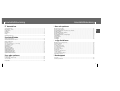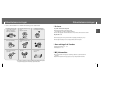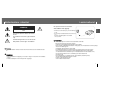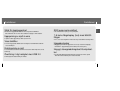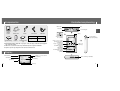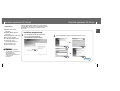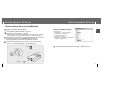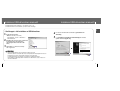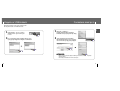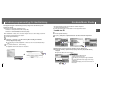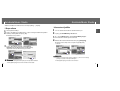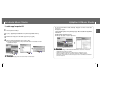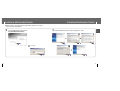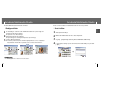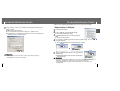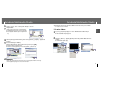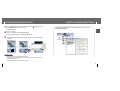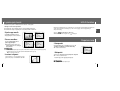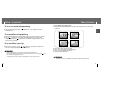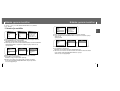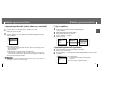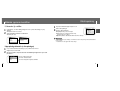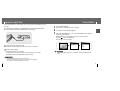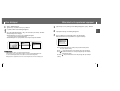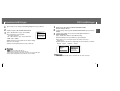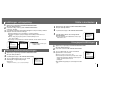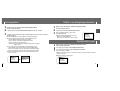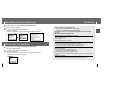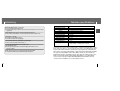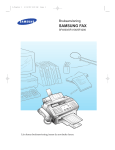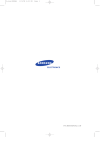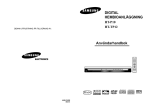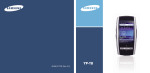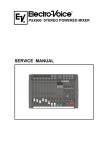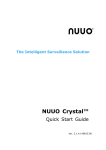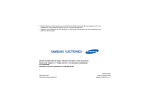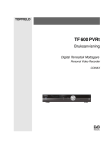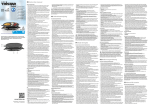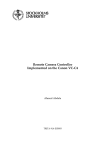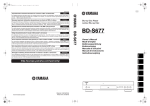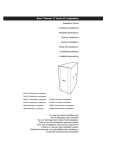Download Samsung YH-820MC Bruksanvisning
Transcript
- Stöd för lagringsenhet - Uppspelning av mp3 & wma - Visar bildfiler - Direktinspelning av mp3 - Överföring i hög hastighet med USB 2.0 - SRS wow surroundljud - 1,5-tums display (lcd) med 65000 färger - Uppgraderingsbar - Inbyggt, återuppladdningsbart litiumjonbatteri AH68-01662E(Rev 0.0) Innehållsförteckning Innehållsförteckning S kerhetsanvisningar ..........................................................................................................................................4 Batteriladdare, s kerhet ......................................................................................................................................6 Ladda batteriet ....................................................................................................................................................7 Funktioner ............................................................................................................................................................8 Komponenter ....................................................................................................................................................10 Display................................................................................................................................................................10 Kontrollernas placering ......................................................................................................................................11 I Ansluta till dator Ansluta spelaren till din pc..................................................................................................................................12 Installera USB-drivrutinen manuellt....................................................................................................................16 Koppla ur USB-kabeln ........................................................................................................................................18 Formatera med pc:n ..........................................................................................................................................19 Anv nda programverktyg f r terh mtning ........................................................................................................20 Anv nda Music Studio........................................................................................................................................21 ● Ladda ner en fil...............................................................................................................................................21 ● Skapa album ..................................................................................................................................................22 ● Konvertera ljudfiler .........................................................................................................................................23 ● Ladda upp inspelad fil ....................................................................................................................................24 Hjälpfiler till Music Studio ..................................................................................................................................25 Installera Multimedia Studio ..............................................................................................................................26 Använda Multimedia Studio................................................................................................................................28 Hjälpfiler till Multimedia Studio ..........................................................................................................................35 I Anv nda spelaren Lyssna p musik ................................................................................................................................................36 HOLD-funktion / Repetera loop ..........................................................................................................................37 S ka i musikfiler ................................................................................................................................................38 Menyfunktion ......................................................................................................................................................39 2 I Anv nda spelaren Bl ddra igenom musikfiler ..................................................................................................................................40 ● Söka och välja musikfiler ................................................................................................................................40 ● Uppspelningsalternativ (artist, album, spår, musikstil) ...................................................................................42 ● Välja en spellista ............................................................................................................................................43 ● Uppspelningsalternativ (spellista)...................................................................................................................43 ● Söka och välja röstfiler ...................................................................................................................................44 ● Uppspelningsalternativ (röstinspelningar) ......................................................................................................44 Röstinspelning ....................................................................................................................................................45 Spela in mp3-filer................................................................................................................................................46 Visa bildfiler ........................................................................................................................................................47 Visa bildspel ......................................................................................................................................................48 SVE I F rberedelser I vriga funktioner Blandad och repeterad uppspelning ..................................................................................................................49 Equalizerinst llningar ........................................................................................................................................50 SRS-inst llningar................................................................................................................................................51 Inst llningar vid inspelning ................................................................................................................................52 St lla in bildsk rmsbelysning ............................................................................................................................52 St lla in kontrasten ............................................................................................................................................53 Energisparinst llningar ......................................................................................................................................53 Toningseffekt ......................................................................................................................................................54 St lla in avst ngningsalternativ ..........................................................................................................................55 Spr kinst llningar ..............................................................................................................................................55 terst lla standardinst llningar ..........................................................................................................................56 Information om spelaren ....................................................................................................................................56 I Kundsupport Fels kning ..........................................................................................................................................................61 Tekniska specifikationer ....................................................................................................................................63 3 Säkerhetsanvisningar Säkerhetsanvisningar L s och f rst alla instruktioner s du undviker att skada dig sj lv och skada enheten. I H rlurar Uts tt inte enheten f r h gt tryck. Tappa inte spelaren. Se till att inga fr mmande f rem l tr nger in i enheten. F lj trafiks kerhetsanvisningarna SVE Uts tt inte enheten f r alltf r h ga eller l ga temperaturer ( ver 35¡C eller under -5¡C). Undvik fukt. ● Använd inte hörlurarna när du kör bil eller cyklar. Det är både farligt och strider mot gällande lagstiftning. ● Om du vrider upp ljudet i hörlurarna när du är ute och promenerar, kan du bli en risk i trafiken. Skydda dina ron ● Vrid inte upp volymen för högt. Läkare varnar för långvarigt lyssnande på hög volym. Undvik kemikalier av typen bensen och f rtunning. Anv nd inte enheten i n rheten av utrustning med starka magnetf lt. Undvik direkt solljus och v rmek llor. ● Om du upplever ringningar i öronen, avbryt lyssnandet eller vrid ner ljudet. I Anv ndningsf rh llanden ● Omgivande temperatur: 5°C ~ 35°C ● Luftfuktighet: 10 ~ 75 % F rs k inte demontera eller reparera enheten p egen hand. F rvara inte i dammiga utrymmen. Placera inga tunga f rem l ovanp enheten. A¡ŒB REC I Milj information ● Följ lokala föreskrifter vid avyttring av förpackningar, batterier och gammal elektronisk utrustning. ● Spelaren har förpackats i kartong, polyeten, etc; inga onödiga material har använts. ✽ Vi avsäger oss allt ansvar för skador i samband med att sparade eller inspelade data går förlorade på grund av driftstörning, reparation eller annat. 4 5 Batteriladdare, säkerhet RISK F R ELEKTRISKA ST TAR. PPNA INTE Din spelare levereras med en laddare. ! De oisolerade delarna i laddaren kan orsaka elst tar. Av s kerhetssk l ska du inte ppna laddarens h lje. ! I bruksanvisningen kan du l sa om hur du undviker problem som kan uppst med laddaren. ✍ Varning - Använd inte laddaren i närheten av vatten eftersom du då riskerar att orsaka eldsvåda eller elstötar. ✍ VARNING! - Anslut alltid laddaren till ett vägguttag som är avsett för rätt typ av kontakt, annars kan du drabbas av elstöt. - Kontrollera att adapterns kontakt är inskjuten helt i vägguttaget. 6 Anslut laddaren till ett vägguttag. DIG ITAL ✻ Indikatorn på USB-kabeln lyser grönt när laddningen är klar. ✻ Första gången du laddar batteriet tar det cirka tre timmar. Batteriets uppladdningstid är vid normaldrift cirka 2,5 timmar. AUD IO PLA YER SVE VARNING! Ladda batteriet YH- 820 MENU REC SELEC T ✍ VARNING! - Om du laddar längre än 12 timmar riskerar du att drabbas av eldsvåda. Anslut inte flera komponenter till samma vägguttag. - Använd inte ett trasigt laddningsbart batteri eller en trasig laddare. - När du använder ett uppladdningsbart batteri för första gången, eller om batteriet inte har använts på länge, måste det först laddas upp helt. - Överladdning reducerar batteriets totala livslängd. - Det laddningsbara batteriet är en förbrukningsvara vars kapacitet gradvis kommer att försämras. - Om du vill förlänga batteriets livslängd, använd det fulladdade batteriet tills det är helt urladdat och ladda det fullt innan du använder det igen. Om du laddar batteriet innan det har laddats ur helt, förkortas batteriets driftstid. Du kan i så fall ladda upp och ladda ur batteriet helt flera gånger i följd. - Låt inte metallföremål, t ex halsband eller mynt, vidröra laddarens (metallkomponenter) eller det inbyggda laddningsbara batteriets kontakter. Detta kan orsaka eldsvåda eller elstöt. - Ta inte i laddaren med våta händer. 7 Funktioner Stöd för lagringsenhet SRS wow surroundljud ●Använd ● Uppspelning av mp3 & wma 1,5-tums färgdisplay (lcd) med 65000 färger den inbyggda 5GB hårddisken för att lagra ditt musikbibliotek eller använd den som en extern enhet till datorn för lagring av andra datafiler. ● Spelaren stöder uppspelning av både mp3 och wma. ● Visar bildfiler ● Du kan visa jpeg-bilder. Bildfiler som har redigerats med Multimedia Studio kan visas som bildspel. Direktinspelning av mp3 Den 1,5 tum stora färgskärmen med 65000 färger visar bildfiler med hög kvalitet. Uppgraderingsbar ● Inbyggd programvara kan uppgraderas så snart ny version finns tillgänglig. Kontrollera ev. uppgraderingar på hemsidan (www.samsung.com). Inbyggt, återuppladdningsbart litiumjonbatteri Överföring i hög hastighet med USB 2.0 ● ● 8 3D-surroundeffekten (SRS) ger mer rymd i ljudet. Du kan konvertera musik från cd-skivor, kassetter och radio till mp3-filer, utan att använda pc. ● Maxhastighet för dataöverföring är 50 Mbit/s. SVE Funktioner Det inbyggda laddningsbara litiumbatteriet ger upp till 8,5 timmars speltid. Tiden kan variera beroende på hur enheten används. 9 Komponenter Kontrollernas placering MIC LINE IN-uttag LINE-IN HOLD H rlursuttag Bruksanvisning B lteskl mma Laddare H rlurar Line in-kabel USB-kabel Modell YH-820 MC Inbyggt minne 5GB Installationsskiva (cd) ● Det inbyggda minnets kapacitet r n got l gre n vad som anges, eftersom interna program ocks anv nder minnet. ● Tillbehörens utseende kan ändras vid produktförbättring utan föregående meddelande. ● Spelaren opererar något långsammare när det interna minnet blir fullt. Artistindikering Sp rindikering TERST LLNINGS H L (RESET) Knapp f r str m p /av, uppspelning/paus (ON/OFF, PLAY/PAUSE) Hoppa ver-/S ka-knapp VOLYM UPP/ BL DDRA UPP-knapp (SCROLL) MENYKNAPP VOLYM NER/ BL DDRA NED T-knapp Inspelningsknapp / Looprepeteringsknapp Hoppa ver-/ S ka-knapp V LJA-KNAPP (SELECT) Display Funktionsindikator Display A¡ŒB REC Spelare SVE HOLD-omkopplare MIC PLAY Now Playing : 1 of 10 Singer Soul Tree Indikator f r terst ende batteritid L tnummerindikering Port f r anslutning av USB-kabel Albumindikering Sing a Song 0:01:23 10 Speltid sp r 11 Ansluta spelaren till din pc Ansluta spelaren till din pc ● Windows 2000 Service Pack 4/XP ● Windows Media Player 9.0 eller nyare ● Internet Explorer 6.0 eller nyare ● Minst Pentium 200 MHz ● 50 MB ledigt hårddiskutrymme ● Skivenhet för cd-rom (minst dubbla hastigheten) ● Stöd för USB-port (2.0) ● DirectX 8.0 eller nyare. Innan du ansluter spelaren till din pc m ste du installera Samsung Music Studio. Om du får upp “Guiden L gg till ny maskinvara”, tryck på [Avbryt] och installera Samsung Music Studio. SVE ❑ Systemkrav. I Installera programvara 1 Sätt i installationsskivan i din cd-rom-enhet. Du får nu upp nedanstående bild. Välj [Install Samsung Music Studio]. 2 Avsluta installationen genom att f lja anvisningarna i f nstret. ✍ Observera - Logga in i pc:n som administratör (huvudanvändare) och installera medföljande programvara (Music/Multimedia Studio) i Windows 2000 eller XP. Annars kan du få problem med installationen. Forts tter... 12 13 Ansluta spelaren till din pc Ansluta spelaren till din pc I Ansluta spelaren till en pc med USB-kabel 3 4 Koppla in USB-kabeln i datorns USB-port. 5 USB-drivrutinen har installerats och ett meddelande talar om att datorn söker efter nya enheter. Eventuellt visas inte skärmbilden under installationen. Gå till enhetshanteraren och kontrollera att installationen har slutförts. 6 Vid installation av USB-drivrutinen visas texten Samsung YH-820 USB Device i f nstret [Systemegenskaper] → [Enhetshanteraren]. SVE Kontroll av USB-drivrutinen Windows 2000/XP: Anslut USB-kabeln till USB-kontakten p spelaren och koppla d refter in laddaren i v gguttaget. ● Om du kopplar ur USB-kabeln från din pc medan ett kommando håller på att aktiveras eller då installationen av USB-drivrutinen initieras, kan du få problem med din pc. 1) Kontrollpanelen → System → Maskinvara → Enhetshanteraren → Skivenheter → Samsung YH-820 USB Device 2) Kontrollpanelen → System→ Maskinvara→Enhetshanteraren→USB-styrenhet → YH-820 Mass Storage Device 7 Laddare Om USB-drivrutinen inte installeras automatiskt, g vidare till n sta sida. PC Spelare DI GI TA L AU DI O PL AY ER YH -82 0 MENU SELE REC CT USB-kabel 14 15 Installera USB-drivrutinen manuellt Installera USB-drivrutinen manuellt SVE Om USB-drivenheten har installerats, g till Ladda ner en fil (s. 21). Om USB-drivrutinen inte har installerats, f lj nedanst ende anvisningar : I Om fel uppst r vid installation av USB-drivrutinen 1 2 3 Gå till Enhetshanteraren. ●Windows 2000/XP (Professional): Kontrollpanelen→ System → Maskinvara → Enhetshanteraren 4 5 N r du har valt drivrutin och klickat p [Installera om drivrutin]. V lj [Installera programvara automatiskt] och avsluta genom att klicka på [N sta]. Kontrollera om en enhet i listan är markerad med utropstecken eller frågetecken (vilket betyder okänd enhet eller USBenhet). Dubbelklicka p enheten med utropseller fr getecken. ✍ Observera - Om du använder Windows 2000 och Windows inte känner igen USBdrivrutinen, ladda ner och installera det senaste servicepaketet från windowsupdate.microsoft.com - Installationsprocessen kan variera mellan olika datorer och operativsystem. Kontakta återförsäljaren eller närmaste servicetekniker för installationsinformation. - Om du drabbas av upprepade problem vid installation av USB-drivrutinen, starta om datorn och återanslut USB-kabeln. 16 17 Koppla ur USB-kabeln Formatera med pc:n 1 Dubbelklicka p den gr na pilen p aktivitetsraden l ngst ner till h ger i f nstret. 2 N r meddelandet [Stop a hardware device] visas, tryck på [OK]-knappen och koppla ur USB-kabeln. 1 2 SVE ● När filöverföringen är klar, koppla ur kabeln så här: ● Stäng Music Studio och Multimedia Studio. Välj [Start] →[Program] → [YH-820 Samsung Music Studio] på skrivbordet och tryck på [Recovery Utility]. Tryck på [Format Device]-knappen. När formateringsfönstret visas, välj filsystem FAT32 och tryck på [Start]-knappen. ✍ Observera - När du formaterar återställs tidigare inställningar till standard och alla befintliga låtar eller data raderas. - Var försiktig, formaterade filer kan inte återskapas. 18 19 Använda Music Studio Använda programverktyg för återhämtning ● Om något av nedanstående meddelanden visas: - Connect to PC and repair firmware with recovery utility. - Connect to PC and rebuild database with recovery utility. ● Om meddelandet “Loading” visas och enheten fungerar inte trots att du har slagit på strömmen. ● Om menyns filsökningsfunktion inte fungerar. 1 2 Anslut spelaren till din pc. Med programmet Music Studio kan du ladda ner musikfiler till spelaren och spela upp musikfiler på din pc. ● Du kan inte spela upp filer som inte laddas ner med hjälp av Music Studio. SVE Med programverktygen för återhämtning (Recovery Utility) kan du återställa ditt system i händelse av följande: I Ladda ner fil 1 2 Anslut spelaren till din pc. Tryck p [Add] överst i spellistefönstret för att hämta önskad fil till spellistan. Välj [Start] → [Program] →[YH-820 Samsung Music Studio] på skrivbordet och tryck på [Recovery Utility]. ● Tryck på [Help] och aktivera hjälpfilerna, så får du veta mer om att återhämta/återskapa 3 data. V lj nskad metod f r terh mtning. ● I hjälpfilerna finns mer information om metoderna. 3 Markera den fil som ska flyttas till spelaren; dra och släpp den på [Samsung YH-820] i spelaren eller tryck på [Transmit to your portable device] -knappen. ● Angivna filer laddas nu över till spelaren. ✍ Observera 1 20 2 - Du sänder filerna från fillistefönstret till spelaren på samma sätt som ovan. - Om du valde [yes] i fönstret [Get ID3 Tag] när du laddade ner filen, kommer låtinformationen (ID3-taggen) för filen i fråga att uppdateras. - Använd hjälpfilerna [Help] om du önskar mer information om Music Studio. 21 Använda Music Studio Använda Music Studio ● Album som laddas ner till enheten visas via menyns [Library] → [Playlists]. 1 2 Anslut spelaren till din pc. Tryck p [To Album List] i spellistef nstret s ppnas f nstret [Save album name]. Mata in namnet p aktuell spellista och tryck p [OK]. ● Albumlistan visas på skärmen. 3 I Konvertera ljudfiler 1 2 3 4 SVE I Skapa album S tt i en cd-skiva med musik som ska konverteras i pc:n. Tryck p [To CD-ROM Mode] i fillistefönstret. N r f nstret [Match] öppnas, tryck på [Accept Match]-knappen. ● Information om skivans spår visas i fönstret. Markera den fil som ska konverteras och tryck p [CD Ripping]. ● Vald fil konverteras till mp3-format och sparas i mappen [My Music] i C-enheten. Tryck p [New Album], välj namn, standardbild och albumbild för det nya albumet och tryck sedan på [OK]. ● Spellistan för det nya albumet visas på skärmen. ✍ Observera ✍ Observera - Högerklicka överst i Music Studio-fönstret, välj [Options] → [File Conversion Settings] → [Format] för att ändra konverteringsinställningarna. - Använd hjälpfilerna [Help] om du behöver mer information. - Du kan ladda ner samtliga album till din spelare genom att välja album i albumlistan. - Använd hjälpfilerna [Help] om du önskar mer information om Music Studio. 22 23 I Ladda upp inspelad fil N r du har startat Music Studio, klicka ?p -knappen i sk rmens verdel eller tryck p F1. 1 2 3 4 Anslut spelaren till din pc. ● Hjälpfönstret öppnas. Tryck p [Importing recorded file to PC] i fönstret [Portable Device]. Flytta markören (pilen) till en punkt högst upp i Music Studio och högerklicka med musen. Nedanstående urvalsfönster visas. SVE Hjälpfiler till Music Studio Använda Music Studio ● Klicka på Help (Hjälp) så öppnas hjälpfönstret. Markera den mapp som ska laddas upp och tryck p [OK]. Om ett varningsmeddelande visas, tryck p [OK]. ● Tänk på att inspelningsfilen på din pc automatiskt raderas när du laddar över den inspelade filen till pc:n. ✍ Observera ✍ Observera - Musiktekniska verktyg och tillhörande data tillhandahålls av Gracenote och Gracenote CDDB® Music Recognition ServiceSM. - CDDB är ett registrerat varumärke som tillhör Gracenote. Gracenotes logotyp, Gracenote CDDB:s logotyp samt “Powered by Gracenote CDDB”-logotypen är varumärken som tillhör Gracenote. Music Recognition Service och MRS är servicemärken som tillhör Gracenote. - Använd hjälpfilerna [Help] om du önskar mer information om Music Studio. 24 25 Installera Multimedia Studio Installera Multimedia Studio 1 3 S tt i installationsskivan i din skivenhet. V lj [Install Multimedia Studio]. 2 26 SVE ● Multimedia Studio är ett program där du kan redigera bilder, spela video och formatkonvertera samt skapa multimediaalbum. Avsluta installationen genom att f lja anvisningarna i f nstret. V lj spr k 27 Använda Multimedia Studio I Redigera bilder 1 2 3 G till katalogen verst till v nster i Multimedia Studio och v lj den mapp som inneh ller de filer du ska redigera. ● Sparade filer visas i fillistan till höger. Markera den bild som ska redigeras. ● Angiven bild öppnas i förhandsgranskningsfönstret [Preview image]. Tryck p [Edit Img]-knappen. ● Via fönstret [Picture editor] kan du använda redigeringsfunktioner som t ex. redigering av bakgrundsbilder, skiktade bilder, clip art-bilder, ramar och diverse andra funktioner. ● Filer som inte har laddats ner med Multimedia Studio kan inte visas på skärmen. I S nda bilder 1 2 3 4 SVE ● Starta Multimedia Studio från datorns skrivbord. Använda Multimedia Studio Anslut spelaren till din pc. Markera den bild/de bilder som ska s ndas till spelaren. V lj [File] → [Export images to device] överst i Multimedia Studio-menyn. I f nstret [Select device] v ljer du den enhet som anslutits till din pc, tryck sedan p [OK]. ✍ Observera - Använd hjälpfilerna om du behöver mer information. 28 29 Använda Multimedia Studio Använda Multimedia Studio ● Album som har skapats med [Making Album for the use of PPL] kan visas som bildspel . Ange storlek p och s kv g f r bilden i f nstret [Resize images] och klicka p [OK]. ● Bilden skickas nu till angiven enhet. ● Den överförda bilden visar du genom att välja [Photo] → [Albums] i menyn. ● Optimalt bildformat för visning med den här spelaren är 128 x 96. Justera bildformatet om bilden ser konstig ut i spelarens display. I Skapa album f r bildspel 1 2 3 Anslut spelaren till din pc. SVE 5 Tryck p [Edit Alb] verst i Multimedia Studio. ● Fönstret [Making New Album] öppnas. V lj [Making Album for the use of PPL] och tryck p [OK]. ● Fönstret [PPL Album] öppnas. 4 V lj en bild f r redigering genom att trycka p [Add Image] verst i f nstret [PPL Album]. ● Om du väljer flera bilder visas respektive bild i fem sekunder. ✍ Observera - Bildfiler som sparas i spelaren kan raderas via [File]→ [Delete images from device]. - Använd hjälpfilerna om du önskar mer information. 30 5 Tryck p [Add Music]-knappen f r att l gga till bakgrundsmusik. ● Add BG Music: Bilden växlar var femte sekund medan vald musik spelas. ✍ Observera - Om du vill använda en copyrightskyddad ljudfil, som kan spelas upp med den här spelaren, välj [Add Music] → [Add BG Music] → [Add from Device] och välj fil från ansluten enhet. - Copyrightskyddade ljudfiler som läggs in markeras med DEVICE och kan inte spelas via fönstret [PPL Album]. 31 Använda Multimedia Studio Tryck p [Save] verst i f nstret [PPL Album] n r du har redigerat klart. ppna Savef nstret och v lj den katalog d r materialet ska sparas, tryck p [Save]. ● Det redigerade albumet sparas i angiven katalog. 8 9 Skicka sparad ppl-fil till enheten genom att v lja [Album] →[Export] → [Export to Device] överst i fönstret [PPL Album]. Mata in albumnamnet i rutan [Select device] och tryck p [OK]. ● Med den här funktionen kan du hämta stillbilder från en videofil och spara som bilder, som sedan överförs till YH-820. I H mta video 1 Tryck p [Capture]-knappen verst i Multimedia Studio-menyn. 2 Klicka p [Menu] → [Open] på din pc och välj ut den video som ska spelas. SVE 6 7 Använda Multimedia Studio ● Fönstret Media Player öppnas. ● Vald videofil spelas upp. ● Ppl-filen skickas till angiven enhet. ● Visa den överförda ppl-filen genom att välja [Album] → [Slide Show]. ✍ Observera - Radera den sparade ppl-filen från spelaren genom att välja [Delete Album From Device]. - Använd hjälpfilerna [Help] om du önskar mer information. 32 33 Hjälpfiler till Multimedia Studio 3 Tryck p 1[Capture]-knappen och tryck sedan p den bild du vill ha visas p sk rmen. 4 Tryck p [Save]. 5 V lj den katalog d r bilden ska sparas i [Save As]-f nstret och tryck p [Save]. 2 [Capture] igen n r ● Vald bild hämtas. Starta Multimedia Studio och tryck p [Help] verst p sk rmen. ● Hjälpfilerna öppnas. SVE Använda Multimedia Studio ● Save This captured image: aktuell bild sparas. ● Save All captured images: alla hämtade bilder sparas. ● Vald bild sparas. 1 2 ✍ Observera - Spelaren kan bara spela upp stillbilder. Inte videofiler. - Videouppspelnings- och komprimeringsprogram medföljer ej. Använd senaste versionen av komprimeringsprogrammen. - Använd hjälpfilerna [Help] om du önskar mer information. 34 35 Lyssna på musik HOLD-funktion Kontrollera att spelaren r fulladdad och att h rlurarna r inkopplade. ● Strömmen på: Starta spelaren genom att trycka på √» och hålla kvar. ● Strömmen av: Stäng av spelaren genom att trycka på √» och hålla kvar. I Spela upp musik Med HOLD-funktionen kan du l sa alla knappar p spelaren. Med HOLD-funktionen undviker du att din Samsungspelare oavsiktligt sl s p eller av n r du joggar, eller att uppspelningen avbryts av misstag. SVE Stänga av och starta spelaren HOLD PLAY Now Playing : 1 of 10 Tim Soul Tree Surfin safari V lj NOW PLAYING i menyn. ● Uppspelningen startar automatiskt. St ll p huvudenheten i aktivt l ge. ● När du aktiverar HOLD-knappen visas en “ “ på displayen. 0:01:23 I Pausa musiken Tryck p √»-knappen för att pausa uppspelningen. ● När spelaren står på paus, tryck snabbt på √» igen för att återuppta uppspelningen. Repetera loop Paus Now Playing : 1 of 10 Tim Soul Tree Surfin safari PLAY Now Playing : 1 of 10 Tim Soul Tree Surfin safari 0:01:23 0:01:23 ✍ Observera I Startpunkt Vid uppspelning av en musikfil, tryck p A↔B -knappen i inledningen av din önskade loop. ●A↔ tänds i teckenfönstret. - Du kan visa aktuell spellista genom att trycka och hålla SELECT-knappen intryckt vid pågående uppspelning. - I spellistan kan du gå till ett visst spår med BLÄDDRINGSKNAPPARNA; tryck på √» för att spela upp önskat spår. I Justera volymen I Slutpunkt A ↔B PLAY Now Playing : 1 of 10 Poul No Album Braveheart Theme 0:01:23 Tryck p A↔B igen för att ange loopens slutpunkt. ●A ↔ B visas i teckenfönstret. Angiven lopp spelas upp upprepade gånger. St ll in volymen p ett v rde mellan 0 och 40 genom att trycka p VOLUME UPP eller NED. 10 ✍ Observera - Tryck på A ↔ B för att avbryta loopen. 36 37 Söka i musikfiler Menyfunktion Tryck på MENU för att öppna menyn. I S ka en viss punkt vid uppspelning , ● Använd BLÄDDRINGSKNAPPARNA för att välja önskat menyalternativ, tryck sedan snabbt på SELECT. intryckt, för att “snabbspola” aktuell fil SVE ● Under pågående uppspelning håller du framåt eller bakåt. I S ka musikfiler vid uppspelning. ● Under pågående uppspelning trycker du snabbt på för att spela upp nästa låt i spellistan. ● Tryck på -knappen inom fem sekunder efter uppspelningens start, så hoppar du till föregående spår. Tryck på -knappen minst fem sekunder efter uppspelningens start, så spelas spåret upp från början. I S ka musikfiler i pausl ge. ● När spelaren står på paus, tryck på , -knapparna för att hoppa till föregående eller nästa spår i spellistan; uppspelningen startar automatiskt. ● Now Playing: Anger vilken låt som spelas. ● Library: Sök och välj vilken musik du vill lyssna på. ● Photo: Visa sparade bildfiler eller bildspel ● Settings: Ändra inställningarna. ✍ Observera - Vbr-fil (Variable Bit Rate): En mp3-fil med varierande komprimeringsfrekvens. - Om du spelar upp en vbr-fil kan du inte hoppa till föregående spår, även om du trycker på fem sekunder efter uppspelningens start. - Verklig speltid och den tid som anges på huvudenheten kan skilja sig åt för vbr-filer. inom ✍ Observera - När menyn är öppen, tryck på MENU för att stänga den undermeny du befinner dig i. 38 39 Bläddra igenom musikfiler Bläddra igenom musikfiler I S ka och v lja musikfiler Library Artists Albums Sp r Genres Artists All Tracks Jason Micky Simson All Tracks Michel- Theme DOC-Class room Micky-Old time is My Heart Will Go On ● Artists: Visar artistens namn från ID3-tagginformationen som lagrats i musikfilen. ● Tryck på √»-knappen för önskat artistnamn. Alla låttitlar som ligger under vald artist spelas upp. ● När du väljer en artist visas motsvarande låttitlar i displayen. Du kan använda BLÄDDRINGSKNAPPARNA för att flytta runt och därefter trycka på SELECT för att spela upp vald låt. Library Albums Artists Everyday I Dream Albums Building Bridges Sp r Genres Everyday I Dream Turning the Tide Waking Up Is Easy Learning Again Perfect Sp r Library Artists Albums 009 5tion-Sorry Sp r 073 U-groove Genres 015.everything me 027 Cami-You can SVE N r menyn r ppen, anv nd BL DDRINGSKNAPPARNA och v lj LIBRARY; tryck p SELECT. ●Tracks: Visar låttiteln från ID3-tagginformationen som lagrats i musikfilen. ● Du kan använda BLÄDDRINGSKNAPPARNA för att flytta runt och därefter trycka på SELECT för att spela upp vald låt. Genres Library Artists Albums Sp r Genres Blues Blues Hear My songs Ballad Pop Other ● Genres: Visar information om musikstilen från ID3-taggen som lagrats i musikfilen. ●Tryck på √» för önskad musikstil. Alla låttitlar som kan hänföras till angiven musikstil spelas upp. ● När du har valt en musikstil, visas alla de låttitlar som kan hänföras till den musikstilen. Du kan välja låt med BLÄDDRINGSKNAPPARNA och trycka på SELECT för att starta uppspelningen. ●Albums: Visar albumtiteln från ID3-tag-informationen lagrad i musikfilen. ●Tryck på √» för önskat albumnamn. Alla låttitlar som ligger i angivet album spelas upp. ●När du har valt ett album, visas alla de låttitlar som ligger i det albumet. Du kan välja låt med BLÄDDRINGSKNAPPARNA och trycka på SELECT för att starta uppspelningen. 40 41 Bläddra igenom musikfiler Bläddra igenom musikfiler I Uppspelningsalternativ (artist, album, sp r, musikstil) I V lja en spellista 1 V lj artist, album, sp r, musikstil; tryck p SELECT och h ll kvar. 2 G till Play Options, v lj nskat alternativ med bl ddringsknapparna och tryck sedan p SELECT. 1 2 3 G till Library och v lj Playlists med bl ddringsknapparna , tryck p SELECT. SVE ● Öppna menyn PLAY OPTIONS. Välj önskad spellista och tryck på SELECT. ● Sparade filer i vald spellista visas i fönstret. Tryck p SELECT f r nskad fil. ● Vald fil spelas upp. Play option play Library Albums Sp r Genres To Mobile Playlist Avbryt Playlists 037.Misi-Forever New Songs 009 Jini-Love Affair 027 Jack-Takin Care 009 Kelvin-Taylor Playlists ● Play: Vald titel spelas upp. Om du väljer [Play] under Artist, Album eller Genre, spelas alla de låttitlar upp som kan hänföras till angiven artist, album eller musikstil. ● To Mobile Playlist: Den angivna titeln läggs in i Mobile Playlist. Om du väljer Add To Mobile Playlist under Artist, Album eller Genre kommer alla titlar som kan hänföras till respektive artist, album eller musikstil att läggas in i Mobile Playlist. ● Cancel: Återgå till föregående skärmbild. ✍ Observera - Mobile Playlist är en spellista som alltid finns tillgänglig i enheten. Låtar som lagras i enheten kan enkelt läggas in i eller tas bort ur din Mobile Playlist. 42 New Songs Mobile Playlist I Uppspelningsalternativ (spellistor) 1 2 V lj en titel under Playlists; tryck p SELECT och h ll kvar. ● Öppna menyn PLAY OPTIONS. G till Play Options, v lj nskat alternativ med bl ddringsknapparna och tryck sedan p SELECT. Play option To Mobile Playlist Avbryt ● To Mobile Playlist: Vald titel flyttas till den mobila spellistan (MOBILE PLAYLIST). ● Cancel: Återgå till föregående skärmbild. 43 Röstinspelning I S ka och v lja r stfiler 1 2 G till Library, anv nd bl ddringsknapparna och v lj Voice Recordings; tryck p SELECT. ● Inspelade röstfiler visas i fönstret. Tryck på √» eller på SELECT för önskad fil. ● Vald fil spelas upp. Voice Rec Library Sp r Genres Playlists Voice 0001 Voice 0002 Voice 0003 Voice Rec 1 2 Tryck och h ll REC-knappen intryckt f r att starta r stinspelningen. Tryck p REC-knappen. ●Inspelningen avbryts och en fil skapas. ● Filerna spelas in och döps till Voice0001.mp3, Voice0002.mp3 och så vidare. ● Mp3-filer placeras automatiskt under Voice Rec i Library. Rec SVE Bläddra igenom musikfiler Voice rec 0003.mp3 00:00:06 8kHz : 32kbps Rec level 8 ✍ Observera - Även om du väljer högre samplings- och bitfrekvenser utförs röstinspelningen med standardvärdena 8 kHz, 32 Kbit/s. - Röstfilerna kan vara upp till 180 minuter långa. I Uppspelningsalternativ (r stinspelningar) 1 2 V lj en r stfil under Voice Recordings, tryck p SELECT och h ll kvar. ● Öppna menyn PLAY OPTIONS. Gå till Play Options, välj önskat alternativ med bläddringsknapparna och tryck sedan på SELECT. Play option 44 ● Play: Vald titel spelas upp. Uppspelning (Play) ● Delete: Vald titel raderas. Delete Cancel ● Cancel: Återgå till föregående skärmbild. 45 Spela in mp3-filer Visa bildfiler 1 Aktivera Music-funktionen; anv nd linjekabeln f r att ansluta till huvudenhetens Line In-uttag och den externa ljudenhetens Line Out-utg ng. LINE-IN 1 2 3 Tryck p MENU-knappen. ppna menyn, v lj Photo och tryck p SELECT. HOLD MIC V lj Albums med bl ddringsknapparna. Anv nd bl ddringsknapparna f r att g till nskad bildfil; tryck p SELECT. ● Vald bildfil visas i displayen. ● Medan bildfilen visas, tryck på MENU om du vill gå till en högre menynivå. ● Tryck på för att visa föregående bild. ● Tryck på för att visa nästa bild. Photo Albums 2 3 Slide Show Tryck och h ll REC-knappen intryckt. ● Musiken som spelas upp på den externa enheten sparas som en mp3-fil. Tryck p REC-knappen. ● Inspelningen avbryts och en fil skapas. ● Filerna spelas in och döps till Line-in0001.mp3, Line-in0002.mp3 och så vidare. ● Mp3-filer placeras automatiskt under Playlists i Library. ✍ SVE Du kan spela in direkt fr n en extern ljudk lla, som t ex. en cd-spelare, kassettbandspelare, stereo eller radio. Albums sky.jpg sea.jpg land.jpg Observera - Om du vill sända bilder till spelaren, läs “Sända bilder” i avsnittet “Använda Multimedia Studio”. ✍ Observera - Om batteriets laddning är för låg kan inte hela filen kodas. - Ställ in den externa ljudkällans volym på en lagom nivå och starta kodningen. Om volymen är för hög kan ljudkvaliteten ev. försämras. 46 47 1 2 3 Blandad och repeterad uppspel- Tryck p MENU-knappen. ppna menyn, v lj Photo och tryck p SELECT. V lj Slide Show med bl ddringsknapparna. Anv nd bl ddringsknapparna f r att g till nskad fil; tryck sedan p SELECT. ● Angivet bildspel visas i displayen. ● Medan bildspelet visas kan du trycka på bläddringsknapparna för att justera volymen på bakgrundsmusiken. ● Medan bildspelet visas, tryck på MENU om du vill gå till föregående skärmbild. 1 2 3 ppna menyn och v lj Settings med bl ddringsknapparna; tryck p SELECT. SVE Visa bildspel V lj Repeat med hj lp av bl ddringsknapparna. Tryck p SELECT och v lj Repeat off, One, All eller Shuffle. ● Välj önskad funktion och tryck på MENU för att öppna huvudmenyn. Inst llningar Photo Albums Slide Show ✍ Observera Slide Show people.ppl Inspelningsinst llningar LJA.ppl jay.ppl - Bildspelsfiler kan skapas och redigeras i Multimedia Studio. Mer information finns i “Skapa album för bildspel” i avsnittet “Använda Multimedia Studio”. - Du får musik till bildspelet endast om du lade in musik när albumet redigerades. - Bildspelet blir ev. långsammare om du har valt för många filer eller om filerna är väldigt stora. 48 Repeat-Off EQ-Off SRS-inst llningar ● Off: Välj det här alternativet om du vill lyssna på låtarna i aktuell spellista en i taget i angiven ordning. ● One ( ): Välj det här alternativet om du vill spela upp ett spår flera gånger. ● All ( ): Välj det här alternativet om du vill spela upp alla spår i den aktuella spellistan flera gånger. ● Shuffle ( ): Välj det här alternativet om du vill spela upp alla spår i slumpvis ordning. 49 Equalizerinställningar ppna menyn och v lj Settings med bl ddringsknapparna; tryck p SELECT. V lj EQ med hj lp av BL DDRINGSKNAPPARNA. Tryck p SELECT tills du f r upp nskad funktion. ● Välj önskad funktion och tryck på MENU för att öppna huvudmenyn. Off → Jazz →Classical → Pop → Rock → Bass boost → WOW →SRS → TruBass Inst llningar Repeat-Off EQ-Off SRS-inst llningar Inspelningsinst llningar ● WOW: En funktion som ger dig både SRS och TruBass samtidigt. ● SRS: Du får 3D stereoljud. ● TruBass: En basförstärkningsfunktion som ger ett mättat ljud. 1 2 3 Öppna menyn, välj Settings med BLÄDDRINGSKNAPPARNA och tryck sedan på SELECT. V lj SRS Settings med hj lp av BL DDRINGSKNAPPARNA och tryck sedan p SELECT. V lj SRS Level, TruBass Level, Focus Level eller Optimal med B L DDRINGSKNAPPARNA; tryck p SELECT och aktivera nskad SRS-inst llning. ● Avsluta inställningarna och tryck på MENU för att gå till huvudmenyn. ● SRS, TruBass, Focus Level: Välj ett värde för SRS, TruBass och Focus på mellan 0 och 10. ● Optimal: Optimerar SRS-funktionen i enlighet med den externa komponent som anslutits. Earphone →Speaker → Headphone → Carpack Inst llningar ✍ Observera - är ett varumärke som tillhör SRS Labs, Inc. WOW-tekniken används på licens från SRS Labs, Inc. - Ställ in volymen på lämplig nivå; tänk på att volymen kan öka när du använder SRS. - Enheten stöder samplingsfrekvenserna 32 KHz, 44,1 KHz och 48 KHz. SVE 1 2 3 SRS-inställningar Repeat-Off EQ-Off SRS-inst llningar Inspelningsinst llningar SRS-inst llningar SRS Level-1 TruBass Level-5 Focus Level-0 Optimal-Earphone ✍ Observera - SRS-inställningarna förutsätter att du har valt WOW, SRS eller TruBass i EQ-menyn. 50 51 1 2 3 Ställa in kontrasten Öppna menyn, välj Settings med BLÄDDRINGSKNAPPARNA och tryck sedan på SELECT. V lj Record Settings med hj lp av BL DDRINGSKNAPPARNA och tryck p SELECT. V lj Sampling och Bit Rate med bl ddringsknapparna och tryck snabbt p SELECTknappen f r att mata in dina inst llningar. ● Avsluta inställningarna och tryck på MENU för att öppna huvudmenyn. ● Sampling: Varje gång du trycker på Sampling växlar inställningen mellan 32KHz och 44KHz. ● Bit Rate: Varje gång du trycker på SELECT växlar inställningen så här: 96 ➔ 128 ➔160 Kbit/s. ● Om du väljer en högre bitfrekvens får du bättre ljudkvalitet, men du förbrukar mer minne. Inst llningar Repeat-Off EQ-Off SRS-inst llningar Inspelningsinst llningar Sampling-44khz Bit Rate-128kbps - Röstinspelningar kan endast göras vid 8 KHz 32 Kbit/s. Ställa in bildskärmsbelysningen Öppna menyn, välj Settings med BLÄDDRINGSKNAPPARNA och tryck sedan på SELECT. V lj Backlight med hj lp av BL DDRINGSKNAPPARNA. Tryck p SELECT till dess att du f r upp nskad aktiveringstid f r bakgrundsbelysningen. ● Alternativen för Backlight-On Time är Off, 3, 5, 10, 15, 30 seconds och Always. 52 Inst llningar EQ-Off SRS-inst llningar Inspelningsinst llningar Backlight-3sec Öppna menyn, välj Settings med BLÄDDRINGSKNAPPARNA och tryck sedan på SELECT. V lj Contrast med hj lp av BL DDRINGSKNAPPARNA. Inst llningar Tryck på SELECT till dess att du får upp önskad kontrastinställning. ● Den här inställningen justerar bildskärmens kontrast; välj ett värde mellan 0 och 4. ✍ Observera Inspelningsinst llningar 1 2 3 1 2 3 SVE Inställningar vid inspelning SRS-inst llningar Inspelningsinst llningar Backlight-3sec Contrast-2 Energisparinställningar 1 2 3 Öppna menyn, välj Settings med BLÄDDRINGSKNAPPARNA och tryck sedan på SELECT. V lj P.Saver screen med BL DDRINGSKNAPPARNA. Tryck p SELECT tills du f r fram nskat aktiveringsintervall f r sk rmsl ckaren. ●Off ➔15 sec ➔ 30 sec ➔ 45 sec➔ 1 min ● Om intervallet löper ut medan du lyssnar på musik, övergår displayen till energisparläge. Musiken fortsätter att spela i sparläge, men informationen visas inte på displayen. ●Tryck på √» i energisparläge om du vill återgå till normaldisplay. Inst llningar Inspelningsinst llningar Backlight-3sec Contrast-2 P.Saver-3sec 53 1 2 3 Ställa in avstängningsalternativ Öppna menyn, välj Settings med BLÄDDRINGSKNAPPARNA och tryck sedan på SELECT. V lj Fader Effect med BL DDRINGSKNAPPARNA och tryck p SELECT. V lj Fade, Curve eller Duration med bl ddringsknapparna, och tryck sedan snabbt p SELECT-knappen. ● Avsluta inställningarna och tryck på MENU för att öppna huvudmenyn. ● Fade: Varje gång du trycker på SELECT växlar inställningen så här: - Fade Off: Musiken spelas upp vid angiven volymnivå. - Fade In: Volymen ökar gradvis när uppspelningen startar. - Fade Out: Volymen sjunker gradvis i slutet. - Fade In/Out: Volymen ökar gradvis när uppspelningen startar och sjunker gradvis i slutet. ● Curve : Varje gång du trycker på SELECT växlar inställningen så här: - Linear: Musikens volym ökar eller minskar med fast inställd hastighet. - Express slow: Musikens volym ökar eller minskar med en lägre hastighet. - Express fast: Musikens volym ökar eller minskar med en högre hastighet. ● Duration: Varje gång du trycker på SELECT växlar inställningen så här: 3 ➔5 ➔10 ➔ 15sec Inst llningar Backlight-3sec Contrast-2 Toningseffekt P.Saver-3sec Toningseffekt 54 1 2 3 Öppna menyn, välj Settings med BLÄDDRINGSKNAPPARNA och tryck sedan på SELECT. SVE Toningseffekt V lj Power Off med BL DDRINGSKNAPPARNA. Tryck p SELECT tills du f r upp nskat avst ngningsintervall. Inst llningar ● Välj önskat avstängningsintervall och tryck på MENU för att gå till huvudmenyn. OFF ➔ 30sec ➔ 1min➔ 5min ➔ 10min ➔ 15min. Contrast-2 P.Saver-3sec Toningseffekt Power off-10min Språkinställningar 1 2 3 Öppna menyn, välj Settings med BLÄDDRINGSKNAPPARNA och tryck sedan på SELECT. V lj Language med hj lp av BL DDRINGSKNAPPARNA. V lj nskat spr k med hj lp av BL DDRINGSKNAPPARNA och tryck sedan p SELECT. ● English ➔ Korean ➔ Japanese ➔ S.Chinese ➔T.Chinese ➔ French ➔ German ➔ Italian ➔ Spanish ➔ Russian ● Menyn presenteras på angivet språk. Toningseffekt Fade-Off Curve-Fast Duration-5sec Inst llningar P.Saver-3sec Toningseffekt Power off-10min Language 55 Återställa standardinställningar Öppna menyn, välj Settings med BLÄDDRINGSKNAPPARNA och tryck sedan på SELECT. V lj Reset med BL DDRINGSKNAPPARNA och tryck p SELECT. ● När du har valt RESET återställs alla dina inställningar till grundinställningarna. Inst llningar Toningseffekt Power off-10min Language terst ll terst ll Reset all default Settings? NO YES Volym = 20 Upprepa (Repeat) = Avst ngd (Off) EQ = Avst ngd (Off) Bakgrundsbelyning = 5 sekunder Contrast = 2 Grundinst llningar N got av nedanst ende meddelanden visas: Connect to PC and repair firmware with recovery utility. Connect to PC and rebuild database with recovery utility. Meddelandet Loading visas och enheten fungerar inte trots att du har slagit p str mmen. Menyns fils kningsfunktion fungerar inte. SVE 1 2 Felsökning Spelaren fungerar inte. Ingenting visas i displayen. ● Återställ spelaren (RESET) ● Anslut laddaren. ● Se till att HOLD-knappen står i OFF-läge. Inget ljud h rs ven om jag trycker p uppspelningsknappen i musikl ge. Information om spelaren 1 2 Öppna menyn, välj Settings med BLÄDDRINGSKNAPPARNA och tryck sedan på SELECT. V lj About med BL DDRINGSKNAPPARNA och tryck p SELECT. ● Om du väljer About får du information om totalt antal spår, förbrukad kapacitet, tillgänglig kapacitet och programvaruversion. Inst llningar Power off-10min Language terst ll ● Kontrollera att det finns sparade mp3- eller wma-filer i spelaren. ● Det går inte att spela upp icke spelbara filformat (t ex MPEG1 LAYER 1-fil). ● Du kan inte spela upp filer som inte har laddats ner med Music Studio. Jag kan inte ladda ner filer. ● Kontrollera batterinivån. ● Kontrollera att drivrutinen är rätt installerad på datorn. Installera om programvaran med din installations-cd. ● Kontrollera USB-anslutningen mellan spelaren och din pc. ● Kontrollera att ikonen “unplug/eject” eller “Safely Remove Hardware” visas längst ner på skärmen. Kan inte visa bildfiler. ● Filer som inte har laddats ner med Multimedia Studio kan inte visas på skärmen. About 56 57 Bildsk rmsbelysningen r avst ngd. ● Kontrollera bildskärmsinställningarna. ● Bildskärmsbelysningen kopplas ur automatiskt om batteriet börjar ta slut vid en längre uppspelning. Uppspelningstiden som visas n r du spelar upp verkar inte vara r tt. ● Är det en vbr-fil (Variable Bit Rate) som spelas? Spelaren stöder vbr-filer endast till viss del. LCD-f nstret r f r m rkt. ● Kontrollera kontrastinställningen i menyn. ● Kontrollera om spelaren står i energisparläge. Vissa ok nda tecken visas i displayen n r du spelar upp. ● Språk som saknar stöd anges med en asterisk ( ✻ ). S kv gen /Noartist/Noalbum visas ist llet f r den valda musikfilens l ttitel. ● Det finns ingen ID3-tag-information för musikfilen. Redigera låtinformationen, som t ex. titel, artist och album. Det tar l ng tid n r jag s ker en l t med hj lp av titel, artist eller album. ● Om spelaren innehåller många musikfiler tar det längre tid att läsa dem. 58 Tekniska specifikationer Modell Internminnets kapacitet Inbyggt laddningsbart batteri, kapacitet Sp nning M tt/vikt Ytterh lje Fil verf ringshastighet Signalbrusf rh llande Uteffekt h rlursuttag Uteffekt frekvensomf ng Temperaturomf ng Filsupport YH-820 5GB 650mAh 3,7V (laddningsbart litiumjonbatteri) 49,8 x 88,1 x 13,8 mm / 84,5 g Aluminium/plast Max 50 Mbit/s 90 dB med 20 KHz lågpassfilter (baserat på 1 KHz 0 dB) 5mW (16Ω) 22 Hz~20 KHz -5°~ +35°C Mpeg1/2/2.5 Layer3 (8 Kbps ~ 320 Kbps, 8 KHz ~ 48 KHz) Wma (48 Kbps ~ 192 Kbps, 8 KHz ~ 48 KHz) SVE Felsökning Den produkt som medf ljer denna bruksanvisning r immaterialr ttsligt skyddad f r tredje parts r kning och uppl tes p licens. Enligt den h r licensen r anv ndningen begr nsad till privat, icke kommersiellt bruk av slutanv ndare. Inga r ttigheter ges f r kommersiellt bruk. Licensen t cker inga andra produkter n denna och inga icke-licensierade produkter eller processer enligt ISO/IEC11172-3 eller ISO/IEC 13818-3 som anv nds eller s ljs i kombination med den h r produkten.Licensen t cker endast anv ndning av den h r produkten i syfte att koda och/eller avkoda ljudfiler enligt ISO/IEC 11172-3 eller ISO/IEC 13818-3. Licensen ger inga r ttigheter till produktfunktioner eller funktioner som inte verensst mmer med ISO/IEC 11172-3 eller ISO/IEC 13818-3. 59